iPhone 14'ünüz Apple logosunda takılı kalıyor ve artık telefon görüşmelerinizi yapmak, metin mesajlarınızı yazmak veya internette gezinmek için kullanamıyor musunuz? yaygın ki iphone 14 hatanız nedenini anlamadan. Bu nedenle, elbette, iPhone 14'ünüzü tekrar kullanabilmek için böyle bir sorunun nedenini hızlı bir şekilde bulmanız gerekecektir.Ardından, iPhone 14'ünüzün kilidini açmak için izlemeniz gereken tüm adımları bu makalede okuyacaksınız. Akıllı telefonunuzun ekranı Apple logosuna takılı kalıyor.
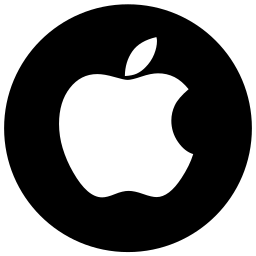
İPhone 14'niz neden elmada kaldı?
iPhone 14'ünüzün elmaya takılı kalması birkaç nedenden kaynaklanabilir. Her şeyden önce, akıllı telefonunuz yeniden başlatıldığında kendi kendine çözülecek basit bir sistem hatası olabilir. Ayrıca bir yazılım arızası da olabilir: Apple logosuna takılan iPhone 14'ünüz akıllı telefonunuzu güncelleme, bir uygulamayı güncelleme veya iTunes veya iCloud'dan geri yükleme ile ilgili olabilir. Öte yandan, donanım sorunlarının çözülmesi daha zor olduğu ortaya çıkıyor, çünkü oldukça basit bir şekilde bir bağlantıya bağlı olabilirler. iPhone 14 aşırı ısınma, çok düşük sıcaklıklara maruz kalma, pil arızası… Son olarak, iPhone 14'ünüz bir jailbreak sonrasında donabilir. iPhone 14'ünüzü jailbreak yapmak cihazınıza zarar verebilir ve ciddi sorunlara neden olabilir.
İPhone 14'ünüz Apple logosuna takılırsa, akıllı telefonunuzu yeniden başlatmaya zorlayın
İPhone 14'ünüzün elma üzerinde kilitli kalması artık onu kapatmanıza ve ardından klasik şekilde tekrar açmanıza izin vermeyecektir. Bu durumda, telefonunuzu yeniden başlatmaya zorlamanız gerekir. iOS 16 sistem sürümüne sahip olduğunuzda, ses açma düğmesine ve aynı zamanda iPhone 14'ünüzdeki ses kısma düğmesine basın ve ardından doğrudan serbest bırakın. Daha sonra yan düğmeyi basılı tutmanız ve ardından iPhone 14'ünüzün ekranında Apple logosu göründüğünde bırakmanız gerekecektir. iOS 16'dan farklı bir yazılım sürümü kullanıyorsanız, diğer zorlama yöntemlerini öğrenmeniz gerekecektir. akıllı telefonunuzu yeniden başlatın.
Apple logosunda ekran donduğunda iPhone 14'nizin şarjını bitirmesine izin verin
iPhone 14'ünüz Apple'da takılı kalırsa, Apple onaylı bir şarj cihazı kullanarak şarj etmeden önce şarjının tamamen boşalmasına izin verin. Normalde doğru şekilde yeniden başlayacak ve sorununuz çözülecektir.
ReiBoot Yazılımı ile Bilgi Kaybetmeden Logoda Takılan iPhone Sorunlarını Giderin
Yazılım Reiboot iPhone 14'ünüzün kilidini açarken bilgilerinizi kurtarmanıza izin verir. iPhone 14'ünüzü bir USB kablosuyla bilgisayarınıza bağlamanız ve İşletim sistemini onar'ı tıklamanız gerekir. Ardından Şimdi onar'a tıklayın, ardından bellenimi indirin ve bilgisayarınızda bir konum seçin. İndirme işlemi tamamlandıktan sonra, Şimdi Onar'a dokunun ve iPhone 14'ünüzü yeniden başlatın. Artık iPhone 14'ünüzü, arızalanıp elma üzerinde takılmadan hemen önce bıraktığınız gibi geri almalısınız.
iPhone 14'nizi Apple'da Dondurma: Kurtarma Modu
Başka bir alternatif olmadan kilitli kalırsa iPhone'unuzu kurtarma modunda geri yüklemek mümkün olacaktır. Ancak bu yöntem, iPhone 14'ünüzde bulunan tüm verilerinizi ve bilgilerinizi silme riskini taşır: kurtarma moduna geçmek istiyorsanız akıllı telefonunuzun yedeğini almalısınız. Nasıl yapılacağını göreceğiz:
- İCloud veya başka bir yedekleme yöntemi kullanarak iPhone 14'ünüzü yedekleyin
- iPhone 14'ünüzü bilgisayarınıza bağlayın
- Dizüstü bilgisayarınızda iTunes'u başlatın
- Kurtarma moduna geç
- iTunes penceresinde Geri Yükle'yi seçin
iPhone 14'nizi sıfırlama
Ayrıca, bu yöntemin tüm verilerinizi de sileceğini bilerek iPhone 14'ünüzü fabrika ayarlarına sıfırlamayı deneyebilirsiniz. ile iletişime geçmekten çekinmeyin. Apple Hizmetleri Başarısızlığınız için en iyi çözümü belirlemek için.
iPhone 14'ünüzde başka çözümler istiyorsanız, sizi şu kategorideki eğitimlere bir göz atmaya davet ediyoruz: iPhone 14.

